-
Marcelline


Mon site et mes blogs sont protégés ils sont sous

Vos variantes ci-dessous
Un grand merci à mes traductrices ci-dessous
Certains tubes utilisés pour réaliser mes tutoriels ont été trouvés sur le Net et je n’en connais pas toujours l’origine.
Si l’un de ces tubes vous appartient, merci de me le faire savoir, je mettrai un lien vers votre site ou je l’enlèverai si vous le souhaitez.
Ce tag a été réalisé avec PSP Ultimate 2020
Mais peut être réalisé avec d’autres versions antérieures.
Seules les couleurs peuvent varier d’un logiciel à l’autre.
Si vous utilisez d’autres tubes ou couleurs que ceux utilisés pour ce tutoriel, il vous faudra jouer avec le mode de mélange des calques ainsi que sur leur opacité.
Installez les filtres dans les modules externes ou placez-les dans votre dossier de filtres.
Les Outils, Masques, Sélections, Pinceaux et autres sont à placer dans les dossiers correspondants de votre PSP
Ce tutoriel est de ma création, il est interdit de se l'approprier
Toute ressemblance avec un autre tutoriel ne serait que pure coïncidence
----------
Filtres utilisés :
Modules externes utilisés:
Modules externes / MuRa's Meister
Modules externes / MuRa's Seamless / Emboss at Alpha
Modules externes / Graphic plus / Cross Shadow
Modules externes / Graphic plus / Quick Tile I
***
Vous trouverez dans le matériel
1 tube femme personnel /ne pas distribuer sur le net / merci de respecter mon travail
2 masques de SG que je remercie
1 Palette de couleurs
1 Misted paysage personnel
1 décoration
***
La palette des couleurs ci-dessous

N'oubliez pas de dupliquer, nous travaillons sur les copies
Matériel ci-dessous

***
Avant plan n°1 Arrière plan n°2

***
Etape 1
Ouvrir un calque de 900 X 600 Pixels transparent
Sélections / Sélectionner tout
Activer la tube fleur
Edition copier / Edition coller dans la sélection / Désélectionner
Effets / Effets d'image / Mosaïques sans jointure / par défaut
Réglage / Flou / Flou gaussien / 50 %
***
Etape 2
Calques / Nouveau calque Raster
Remplir de la couleur 2 blanc
Activer le masque 073f08fa
Calques/ Nouveau calque de masque / A partir d'une image
Dans le menu déroulant prendre le masque : 073f08fa..réglages suivants
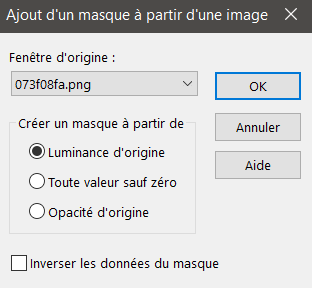
Effets de bord accentuer / Fusionner le groupe / Fusionner le calque de dessous
****
Etape 3
Calques / Dupliquer
Effets / Module externes / Simple / Half Wrap
Effets / Effets de réflexions / Miroir rotatif / réglages suivants

Effets / Modules externes / Simple / Blinz
Calques / Dupliquer / Renverser / Opacité à 50 %
Mode sur Multiplier ... voir capture
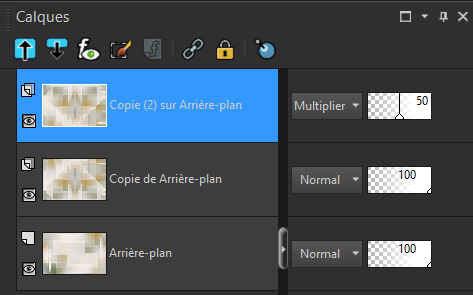
Fusionner les calques visibles/ Renommer calque Raster1
******
Etape 4
Calques / Nouveau calque Raster / Remplir de la couleur blanche
Activer le masque sg_fancy boxes
Calques/ Nouveau calque de masque / A partir d'une image /
Dans le menu déroulant prendre le masque : sg_fancy boxes..réglages suivants

Effets / Effets de bord / Accentuer / Fusionner le groupe
Effets / Effets 3D / 1 / 1 / 80 /1 / couleur n°1
Effets / Effets d'images / Mosaïques sans jointures / par défaut
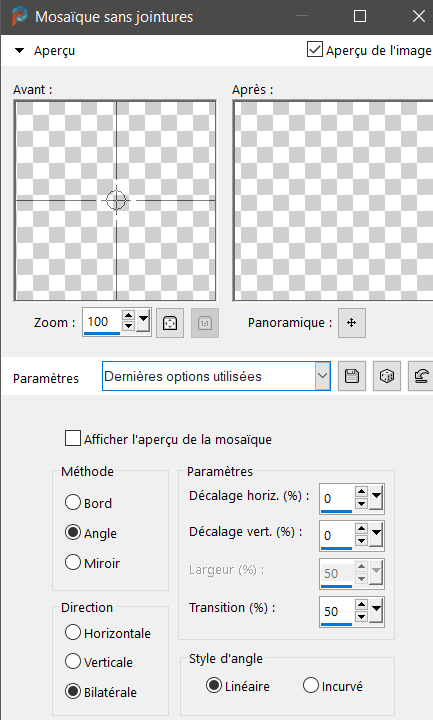
***
Etape 5
Se placer sur le calque du fond Raster1
Sélection /charger /Enregistrer une sélection/Charger la sélection à partir du canal alpha
Prendre la sélection #1 marcelline

Sélections / Transformer la sélection en calque raster
Calques / Réorganiser / Déplacer en haut de la pile
Calques / Nouveau calque Raster / Remplir de la couleur blanche
Sélections / Modifier / Contracter de 10 pixels
Effets / Effets 3D / Ombre portée / 0 / 0 / 80 / 40 / Couleur : #738fad
Garder la sélection active
***
Etape6
Remplir de la couleur n°1
AP 01 [ innovations ] Lines SylverLining / Breaks In Fence / réglages suivants

Sélections / Modifier / Contracter de 10 pixels / Appuyer sur la touche supp
Effets / Effets 3D / Ombre portée / 0 / 0 / 80 / 40 / couleur n°3
Désélectionner
Calques / Fusionner le calque de dessous
****
Etape 7
Rester sur le calque du haut de la pile
Effets / Modules externes / Simple / Half Wrap /
Effets / Modules externes / MuRa's Meister / Pole Transform 2.1/ réglages suivants
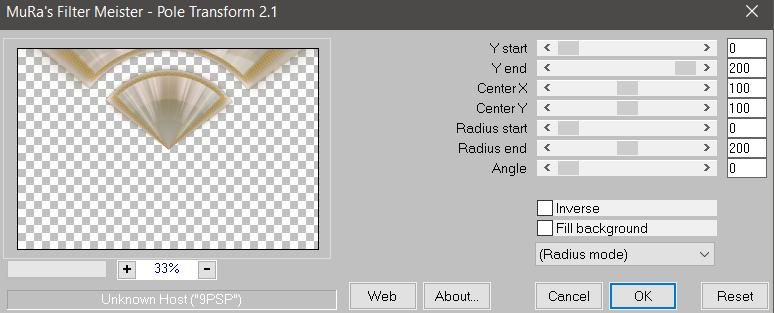
Calques / Dupliquer / Renverser / Fusionner le calque de dessous
***
Etape 8
Sélection /charger / Enregistrer une sélection/Charger la sélection à partir du canal alpha
Prendre la sélection1 marcelline /Supprimer

Désélectionner
***
Etape 9
Se placer sur le calque copie de Raster 1
Activer le tube deco-1
Edition copier / Edition coller comme un nouveau calque
Ne pas bouger il est bien placé
Effets/ Effets 3D / Ombre portée / 1 / 1 / 80 / couleur n°3
***
Etape 10
Se placer sur le calque du bas de la pile Raster1
Activer le tube fleur
Edition copier / Edition coller comme un nouveau calque
Baisser l'opacité à 75%
*****
Etape 11
Se placer sur le calque du haut de la pile
Activer le tube déco-écriture-Marcelline
Edition copier / Edition coller comme un nouveau calque
Outil sélectionner K / entrer ces mesures
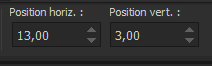
****
Etape 12
Se placer en haut de la pile
Activer le tube déco-2
Edition copier / Edition coller comme un nouveau calque
Outil sélectionner K / entrer ces mesures

Ajouter 1 pixel de couleur blanc
Copier
***
Etape 13
Image / Ajouter des bordures
1 pixel couleur n°1
2 pixels couleur n°2
2 pixels couleurs n°1
Sélections / Sélectionner tout
Image / Ajouter une bordure de 35 blanc
Inverser
Edition coller dans la sélection
Réglages / Flou / Flou gaussien à 25 %
Effets / Modules externes / VM Distorsion / Tilomat 2000 .../ réglages suivants

Effets / Effets 3D / Biseautage intérieur ...réglages suivants
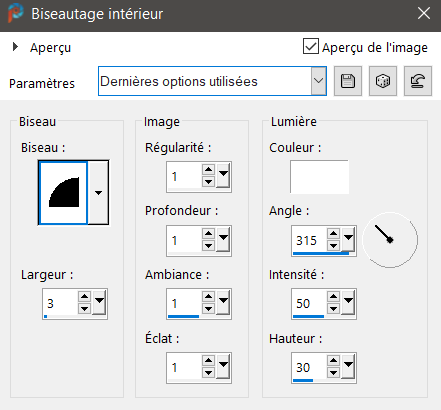
Désélectionner
***
Etape 14
Image / Ajouter des bordures
2 pixels de couleur n°2
2 pixels de couleur n°1
Sélectionner tout / Ajouter une bordure de 50 couleur n°1
Effets/ Effets 3D / Ombre portée / 0 / 0 / 80 / 40 / noir
Inverser
Effets / Modules externes / Grafic Plus / Cross Shadow ...Intensity à 50

Effets / Modules externes / L en K's / Paris / par défaut
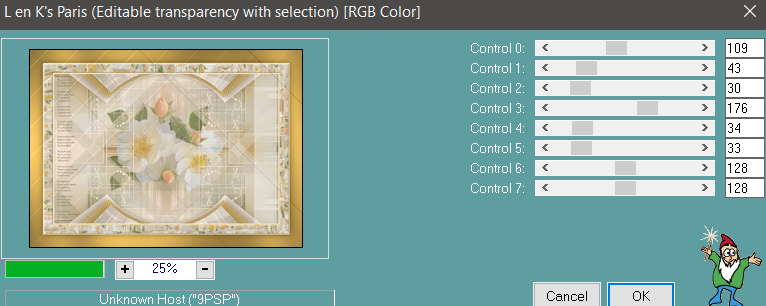
Edition / Répéter l'effets L en K 's Paris
Désélectionner
***
Etape 15
Activer le tube titre
Edition copier / Edition coller comme un nouveau calque
Placer à droite
***
Etape 16
< < Activer le tube femme
Redimensionner 1 fois à 85%
Edition copier / Edition coller comme un nouveau calque
Placer à votre convenance
Ombre portée au choix
Image / Ajouter 2 px de couleur n°2
***
Etape 17
Signer votre travail, ou mettre vore licence si vous utilisez un tube payant
Redimensionner à 950 Pixels
Enregistrer en JPG
Une version personnelle avec un nouveau tube perso

La version de mon amie Cloclo qui teste tous mes tutoriels son site ICI

Merci également à mon amie Sass qui teste mes tutoriels Tags, sa version ci-dessous

Pour tous problèmes, merci de bien vouloir me contacter ci-dessous merci

©C.Laurette tutoriel Juillet 2021
-
Commentaires
Chez Laurette














































 Forum Chez Violine
Forum Chez Violine 
























































